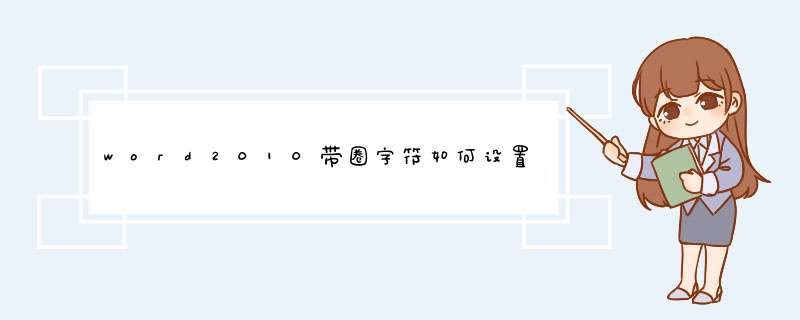
我们使用word输入带圈字符的时候,经常遇到只能给一个汉字或者数字加圈的问题,如果想给两个文字加圈,就不行了。下面让我为你带来word2010带圈字符如何设置的 方法 。
word带圈字符设置步骤如下:
1、打开Word2010,在“开始”功能栏中选择“带圈字符”功能按钮。
2、在d出的“带圈字符”窗口中选择要加圈的文字、样式及其圈号,按“确认”按钮。
3、返回Word2010,我们就可以看到编辑框中出现了带圈的字符。
关于word带圈字符相关 文章 推荐:
1 word2010怎么输入带圈字符
2 word2010中怎么输入带圈数字
3 word怎样输入任意带圈字符
1选定要添加圈号的字符。如果是汉字、全角的符号、数字或字母,只能选择一个字符;如果是半角的符号、数字或字母,最多可选择两个,多选的将自动被舍弃。
2执行“格式”→“中文版式”→“带圈字符”,打开“带圈字符”对话框。可见选中的文字已出现“文字”框中,在列表中还列出了最近所使用过的字符。
提示:在具体使用中,可以不经过第一步,直接打开此对话框,在“文字”框中直接输入要添加圈号的字符。
3在“圈号”列表中选择要选用的圈号类型。
4单击“确定”按钮。
首先使用wps文字打开文档,选中所要添加圈的文字;
在“开始”菜单中找到如下图标,点击▽,选择“带圈字符”项;
打开“带圈字符”对话框,选择所需要的样式后点击“确定”按钮。
完成后就可以得到下图中的显示状态。
有时为了需要,我们需要在Word文档中输入带圈的数字或者字符,下面小编就来分享Word文档中如何输入任意带圈字符,和Word文档中输入带圈的数字的输入方法
本经验说明:
小编使用的是2013版本的office 的word,其它版本的word可能有些差异,请根据实际版本来进行 *** 作。
带圈数字的输入方法
1
打开要插入带圈数字的Word文档,小编的这个文档中有小编的百度ID,已经文档的背景中添加了水印,其实这些不重要,空白文档也可以进行下面的 *** 作
2
点击菜单栏的“插入”,打开插入工具列表,在工具列表后面选择点击开打“符号”,然后在d出的菜单中选择“其它符号”
3
点击 “其它符号”后,就打开“符号”对话框,在右边“子集”的列表中选择“带括号的字母数字”,在“符号”对话框的中间就会出现关于各种带圆圈的数字,双击就可以插入到Word文档中,或者选择某个要插入的数字,然后点击右下方的“插入按钮”也可以插入到Word文档中
4
最后带圈的数字插入到Word文档中的效果如下图所示,小编这里将带圈的1到10都插入到文档中了
END
任意带圈字符的输入方法
上面将的方法只能插入带圈的1到10的10个字符,下面小编再来将如何插入任意的带圈的字符
点击word菜单栏中的“开始”,然后在d出的工具列表中选择“带圈的字”工具,如下图所示
点击 “带圈的字”工具后,就打开“带圈字符”的对话框,如下图所示,我们主要的 *** 作就是在这里完成
在“带圈字符”对话框的文字下面输入中中输入我们要设置带圈字符的文字,然后在右边圈号列表中选择圆圈,最后点击下面的“确定”按钮,这样就将输入的文字添加一个圈,并插入到Word文档中
带圈字符插入后的效果如下图所示,小编这里输入了中文字符、符号、英文字母以及数字,貌似对“冒号”的支持性不是很好,没有在圈的正中间,显得不是很好看
步骤阅读
END
注意事项
小编使用的是2013版的office word,其它版本可能有些差异,请根据实际版本进行 *** 作
如果觉得小编的经验还不错,请点击右边的“关注TA”和“投票TA”,以方便随时学习了解其他相关经验
两种方法,参见图文教程
网页链接
欢迎分享,转载请注明来源:内存溢出

 微信扫一扫
微信扫一扫
 支付宝扫一扫
支付宝扫一扫
评论列表(0条)